Τώρα που σας δείξαμε πώς μπορείτε να ρυθμίσετε τη νέα λειτουργία της Apple Force Click στο νέο MacBook και να ενημερώσετε το MacBook Pro, τι ακριβώς μπορείτε να κάνετε με την πρόσθετη λειτουργικότητα;
Ευτυχώς, η Apple έχει δημοσιεύσει μια λίστα με τις διάφορες εφαρμογές και υπηρεσίες, όπου μια μικρή επιπλέον πίεση στο trackpad φέρνει πληροφορίες.
Ακολουθεί ο κατάλογος, απευθείας από την τοποθεσία υποστήριξης της Apple:
Αναζητήστε : Κάντε κλικ στο κουμπί "Δέσιμο" σε μια ιστοσελίδα ή στο μήνυμα "Αλληλογραφία" και εμφανίζεται ένα αναδυόμενο παράθυρο που εμφανίζει τα αποτελέσματα αναζήτησης για το συγκεκριμένο κείμενο. Οι πληροφορίες εμφανίζονται από πηγές όπως Λεξικό, Wikipedia και πολλά άλλα.
Διευθύνσεις : Δύναμη κάντε κλικ σε μια διεύθυνση για να δείτε μια προεπισκόπηση Χαρτών αυτής της τοποθεσίας.
Εκδηλώσεις : Οι ημερομηνίες και τα γεγονότα κλικ για να τα προσθέσετε στο Ημερολόγιο.
Προεπισκόπιση συνδέσμων: Δύναμη κάντε κλικ σε ένα σύνδεσμο στο Safari ή στο Mail για να δείτε μια ενδιάμεση προεπισκόπηση της ιστοσελίδας.
Αριθμοί παρακολούθησης : Δύναμη κάντε κλικ σε έναν αριθμό παρακολούθησης στο Safari ή στο Mail για να δείτε λεπτομέρειες αποστολής σε ένα popover.
Εικονίδια αρχείου : Κάντε κλικ στο εικονίδιο αρχείου για να δείτε μια προεπισκόπηση γρήγορης εμφάνισης του περιεχομένου του αρχείου.
Όνομα αρχείου : Κάντε κλικ στο όνομα ενός αρχείου στο Finder ή στην επιφάνεια εργασίας σας για να μπορείτε να επεξεργαστείτε το όνομα αρχείου.
Αποδεσμοποίηση : Κάντε κλικ στο εικονίδιο μιας εφαρμογής στο Dock για να αποκτήσετε πρόσβαση στο App Exposé. Αυτό σας δείχνει όλα τα ανοιχτά παράθυρά σας για αυτήν την εφαρμογή.
Mail : Κατά τη σύνταξη ενός μηνύματος με μια εικόνα ή ένα συνημμένο PDF σε αυτό, κάντε κλικ στο συνημμένο για να ενεργοποιήσετε τη σήμανση. Αυτό σας επιτρέπει να σχολιάσετε το συνημμένο.
Μηνύματα : Κάντε κλικ σε μια συνομιλία στην πλαϊνή γραμμή για να δείτε λεπτομέρειες και συνημμένα. Δύναμη κάντε κλικ στο κουπόνι ενός κουμπιού στην κεφαλίδα συνομιλίας για να δείτε την κάρτα επαφής σε ένα popover.
Υπενθυμίσεις : Δύναμη κάντε κλικ σε μια υπενθύμιση για να δείτε περισσότερες λεπτομέρειες.
Ημερολόγιο : Δύναμη κάντε κλικ σε ένα υπάρχον συμβάν για να δείτε περισσότερες λεπτομέρειες. Δύναμη κάντε κλικ σε ένα συμμετέχοντα συνεδρίασης για να δείτε την κάρτα επαφών τους σε ένα popover.
Τοποθεσίες χάρτη : Δύναμη κάντε κλικ σε μια τοποθεσία σε έναν χάρτη για να ρίξετε μια καρφίτσα εκεί.
iMovie : Όταν το πρόγραμμά σας iMovie διαθέτει ένα κινούμενο χάρτη ή σφαίρα, μπορείτε να κάνετε Δυνατότητα κλικ στον χάρτη στη χρονολογική σειρά για να μεταβείτε σε ένα μενού στυλ. Αυτό σας επιτρέπει να επιλέξετε διαφορετικά στυλ.
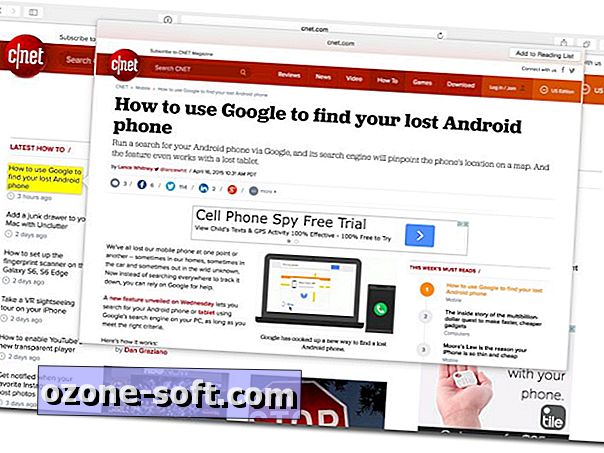
Αυτή η λίστα είναι βέβαιο ότι θα αυξηθεί καθώς οι προγραμματιστές έχουν το χρόνο να εφαρμόσουν τη λειτουργία στις εφαρμογές τους και καθώς η Apple υπολογίζει νέους τομείς για να προσθέσει περισσότερες λειτουργίες. Το μόνο αρνητικό που μπορώ να σκεφτώ όταν πρόκειται για το Force Click είναι η έλλειψη ενός εύκολα αναγνωρίσιμου τρόπου να γνωρίζετε πότε μπορείτε να χρησιμοποιήσετε το χαρακτηριστικό.
Δεν θα είχα ποτέ σκεφτεί να Δύναμη Κάντε κλικ σε μια συνομιλία στην πλευρική γραμμή μηνυμάτων για να δείτε περισσότερες πληροφορίες, δυστυχώς κάτι της Apple έχει αποφασίσει να συμπεριλάβει και έχει πραγματικά νόημα μετά την προσπάθεια.
Επιπλέον, μπορείτε επίσης να περιμένετε να αισθανθείτε την ανατροφοδότηση μέσω του απτικού κινητήρα του trackpad στις παρακάτω περιπτώσεις. Και πάλι, αυτά είναι από την τοποθεσία της Apple.
QuickTime και iMovie : Μπορείτε να μεταβάλλετε την πίεση που χρησιμοποιείτε στα πλήκτρα γρήγορης προώθησης και επανάταξης. Αυτό θα επιταχύνει την ταχύτητα με την οποία μετακινείτε προς τα εμπρός ή προς τα πίσω.
iMovie : Όταν σύρετε ένα βίντεο κλιπ στο μέγιστο μήκος του, θα λάβετε σχόλια ενημερώνοντάς σας ότι έχετε χτυπήσει το τέλος του κλιπ. Προσθέστε έναν τίτλο και θα λάβετε ανατροφοδότηση καθώς ο τίτλος ασφαλίζεται στη θέση του στην αρχή ή στο τέλος ενός κλιπ. Η λεπτή ανατροφοδότηση παρέχεται επίσης με τους οδηγούς ευθυγράμμισης που εμφανίζονται στο πρόγραμμα προβολής κατά την περικοπή κλιπ.
Μεγέθυνση χάρτη : Πιέστε πιό σκληρά το κουμπί ζουμ για να επιταχύνετε καθώς μεγεθύνετε και εξέρχεστε από ένα χάρτη.
Βέλος φωτογραφίας : Όταν κάνετε βέλος μέσω φωτογραφιών σε ένα άλμπουμ ή μια στιγμή, μπορείτε να ασκήσετε πρόσθετη πίεση για να πάτε πιο γρήγορα.
Περιστροφή φωτογραφιών : Στις Φωτογραφίες, όταν επιλέγετε Περικοπή και, στη συνέχεια, περιστρέψτε μια φωτογραφία και θα αισθανθείτε μια εγκοπή όταν η περιστροφή της φωτογραφίας είναι μηδέν.
Με άλλα λόγια, το trackpad θα παρέχει ανατροφοδότηση (μέσω αυτού που μπορεί να περιγραφεί μόνο ως βρύση) όταν συμβαίνει κάθε ένα από αυτά τα συμβάντα.













Αφήστε Το Σχόλιό Σας